大家好,我是逆水。今天为大家讲解在3dmax中加载背景图像,我们知道使用3dmax最基本的一个流程就是建模,
而制作建模时,类似于画画,将模型首先制作成一个最基本的模型,然后将它进行一步步修改,越来越细致,越来越接近我们需要想创造的模型。
当然这种方法制造起来相对来说不太准确,因为我们没有任何图像在3dmax参考。
所以这个时候,我们可以将一些图像导入到3dmax中,作为参考对象, 这样在创建模型时会制作出一个非常精准的模型效果。
然后我们首先打开3dmax,然后在里面我们要选择任意一个视图,根据我们想要插入的图片的不同,在这里选择视图也不同。
在这里我们选择前视图,选择激活前视图,然后这个时候可以执行菜单中的视图,然后选择视口背景,再选择视口背景(B)并且我们可以看到它后面的快捷键是Alt+B,
然后会弹出视口背景的对话框,并且第一项是文件,此时单击文件按钮,
然后从文件中找到想要的贴图,如此时我从文件中找到加载背景贴图,选择它之后,下面出现了一个缩略图,
显示的图片我们可以看到它是一个前视图的效果,所以说我们刚刚选择前视图是正确的,接着可以单击打开。
这个时候一定不要忘记两个操作,假如我们忘记这两个操作的话,导入进去会有一定的错误,我们现在来说明这两个操作:
首先我们要设置一下纵横比,默认情况下为匹配视口,在这里我们要设置为匹配位图,然后我们要勾选右侧的锁定缩放|平移,然后单击确定就可以。
此时可以看到前视图当中已经出现了我们刚才选择的贴图,
当然有些人视图中不会出现贴图,这时我们我们只需要单击3dmax右下角的切换,
切换几次就可以出现贴图了,可能由于我们电脑没有更新过来所以说就要切换一下,就可以更新出现在的贴图了。
刚才我们勾选了那两个选项,目的是为了我们缩放时,图片与缩放的比例进行一个锁定,而且将它本身进行一个锁定,所以说现在我们无论怎么操作,贴图都是根据我们鼠标进行放大和缩小的。
这个时候我们可以创建一个长方体,
创建以后我们可以看到,它的大小基本上和我们的椅子是等大的
假如说我们现在要将它进行放大,我们看一下,这个椅子是否与模型进行同步放大?我们可以看到,我们无论怎样放大或缩小,椅子都是同步的
所以说现在这个操作方法是正确的。
假如说我们制作完成以后,我们要将背景取消时,我们可以在该窗口的左上方文字的部分,单击右键,在视口背景下面我们取消显示背景就可以了。
这个就是如何在3dmax中加载背景和取消背景的方法。
那么今天呢,就给大家分享到这里,如果你觉得文章对你有帮助,希望将网站分享给你的朋友。感谢大家支持!


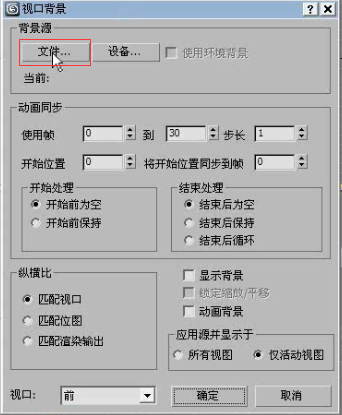




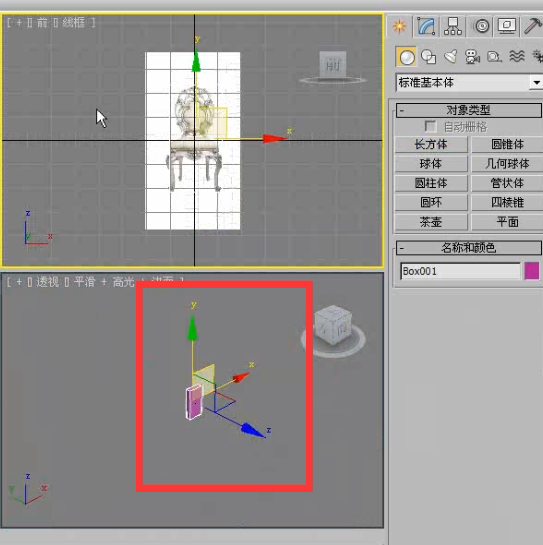
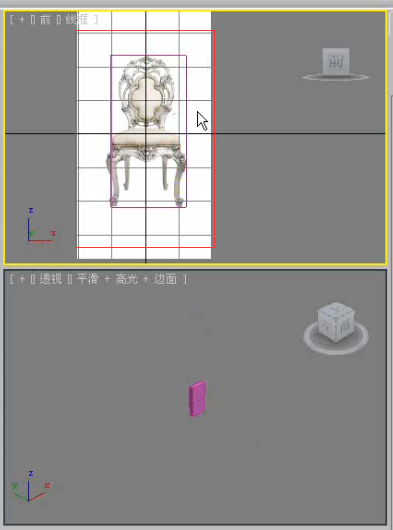
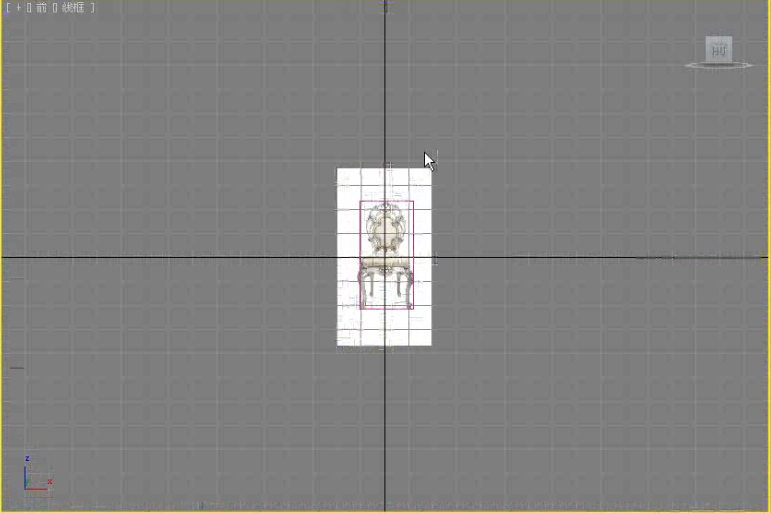







请先 !